¿Olvidó la contraseña/pin/patrón del teléfono Samsung? Su cuenta de Google podría ahorrarle el día. Aquí le mostramos cómo usar la cuenta de Google para desbloquear el teléfono Samsung cuando se bloquea.
¿Puedes desbloquear tu dispositivo Samsung Galaxy con la cuenta de Google? Sí, siempre que haya agregado su cuenta de Google en el teléfono Samsung, puede desbloquear el bloqueo de la pantalla si olvidó la contraseña, el código PIN o el bloqueo de patrones. En caso de que haya olvidado la información de la cuenta de Google para desbloquear el teléfono Samsung, Android Unlocker podría ser su salvavidas. Le ayuda a desbloquear Samsung sin la cuenta de Google y el bloqueo de FRP (protección de reinicio de fábrica) cuando se le pide que verifique que sea usted.
Read more: Cómo Eliminar una Cuenta de LINE y Preguntas Frecuentes sobre la Eliminación de la Cuenta de LINE
La cuenta de Google está estrechamente integrada en dispositivos Android, y para los usuarios de Samsung, configurar una cuenta de Google es práctica, lo que agrega una capa de seguridad adicional para ayudarlo a proteger sus datos y dispositivo, y evitar el acceso no autorizado sin iniciar sesión con sus credenciales de Google. Siempre que vincule su teléfono Samsung a su cuenta de Google, encuentre que mi dispositivo está activado automáticamente, con el que puede llamar, localizar, bloquear y restablecer la fábrica del dispositivo que se pierde o robado. También es útil usar Google para desbloquear su teléfono Samsung si está bloqueado porque ha olvidado la contraseña de bloqueo/ PIN/ patrón.
El artículo explica cómo desbloquear el teléfono Samsung con la cuenta de Google y eliminar la pantalla de bloqueo sin PIN, patrón, contraseña, para que pueda recuperar el acceso a su dispositivo.
Cómo desbloquear Samsung con la cuenta de Google
Si conoce su nombre de usuario y contraseña de su cuenta de Google, puede usar sus credenciales de Google para desbloquear el teléfono Samsung sin contraseña o perder datos. A continuación se presentan las estrategias de desbloqueo de pantalla para todos los modelos Samsung (Galaxy S24, S25 o más nuevo, S23, S22, S21, S20, S10, S9, Z Flip, pliegue, nota 20, nota 10, etc.) y versiones de Android OS.
Use Google Buscar mi dispositivo para desbloquear el teléfono Samsung
La función Find My Device de Google, anteriormente Android Device Manager (ADB), puede desbloquear el teléfono Samsung de forma remota una vez que se inicia la cuenta de Google. Esto generalmente se basa en el dispositivo que se enciende y está conectado a la red de datos Wi-Fi o celular. Siga estos pasos para desbloquear el bloqueo de la pantalla Samsung utilizando la cuenta de Google en Buscar el sitio de mi dispositivo en el escritorio o en otro móvil.
1. Comience abriendo una pestaña del navegador, luego vaya a Google.com/android/find.
2. Inicie sesión en su cuenta de Google con la dirección de correo electrónico y la contraseña.

3. A la izquierda, elija su teléfono Samsung y haga clic en el dispositivo seguro.
4. En el cuadro de diálogo, haga clic en Siguiente para continuar.
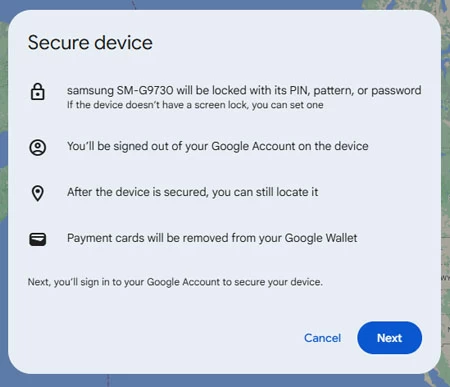
5. Ingrese una nueva contraseña para su teléfono Samsung bloqueado, confirme y haga clic en Siguiente para iniciar un restablecimiento de contraseña.
6. Encienda su dispositivo Galaxy y en su pantalla de bloqueo, escriba la contraseña que acaba de crear, y ahora puede obtener acceso al teléfono.
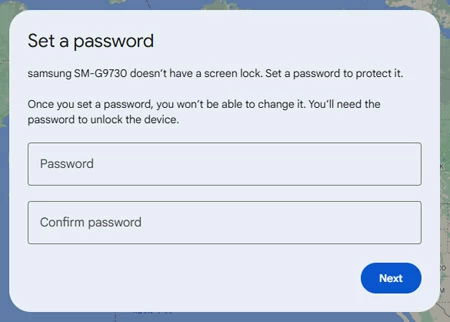
Si esto no funciona para usted, el único recurso es utilizar la función «Dispositivo de reinicio de fábrica» para limpiar el teléfono Samsung Clean sin contraseña y desbloquear la pantalla de bloqueo con la cuenta de Google conectada.
Use el patrón/contraseña/pin olvidado para desbloquear a Samsung con Google
Puede usar la opción de Patrón/Contraseña/PIN olvidada para evitar el bloqueo de la pantalla si necesita desbloquear su teléfono Samsung sin la contraseña usando la cuenta de Google. Recuerde que esta herramienta de extracción de bloqueo de pantalla solo está disponible en Android 4.4 o versión inferior, y aparece cuando ingresa al bloqueo de pantalla incorrecto muchas veces.
1. Cuando esté atascado en la pantalla bloqueada después de cinco intentos de desbloqueo incorrecto, toque Olvided Patten/Contraseña/PIN en la parte inferior.
2. Elija Ingrese los detalles de la cuenta de Google y toque Siguiente.
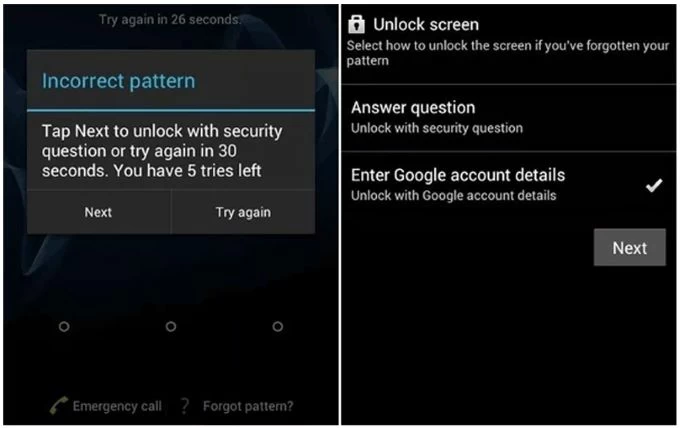
3. Para desbloquear el teléfono Samsung de bloqueo con la cuenta de Google asociada, se le pedirá que complete su nombre de usuario y contraseña. Luego toque Iniciar sesión para verificar su identidad.
4. Dibuja un nuevo patrón para reemplazar el bloqueo de pantalla original y luego abrir su teléfono con facilidad.
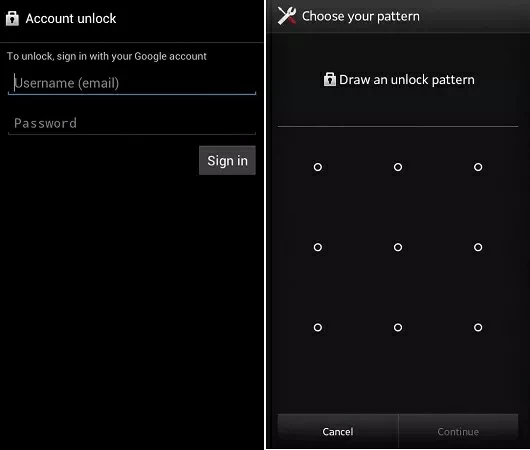
ADVERTENCIA: La opción de patrón/contraseña/PIN olvidada ya se ha eliminado en Android 5.0 Lollipop y versiones superiores, por lo que es en vano desbloquear un teléfono más nuevo, incluso conoce sus credenciales de cuenta de Google.
Cómo desbloquear Samsung sin la cuenta de Google
¿Qué pasa si su cuenta de Google salió mal? Quizás su cuenta de Google no esté disponible o olvide su nombre de usuario y contraseña de Google para evitar el bloqueo de la pantalla. ¿Qué puede hacer si no puede usar su cuenta de Google para desbloquear la contraseña/pin/patrón del teléfono Samsung? No te preocupes; Existen algunos programas alternativos que le otorgan desbloquear la pantalla de bloqueo Samsung sin la cuenta de Google involucrada.
Desbloquee el teléfono Samsung sin contraseña usando Android Unlocker
Una forma es utilizar el desbloqueador de Android. El software proporciona un servicio de desbloqueo de bloqueo de pantalla increíblemente rápido y efectivo y un servicio de desbloqueo de la cuenta de Google FRP para el teléfono Samsung y todos los demás teléfonos Android. Cuando se encuentra en una peor situación en la que olvidó la cuenta de Google utilizada para configurar el teléfono y la contraseña/PIN/patrón para desbloquear el teléfono, la herramienta puede ayudarlo a resolver el problema y recuperar el acceso completo a su teléfono Samsung bloqueado sin problemas.
Desbloquear a Samsung es simple y directo. Simplemente ejecute el software, conecte su teléfono a la computadora, luego presione el botón Retirar ahora debe tener la contraseña de bloqueo, el patrón, el PIN, la huella digital y el reconocimiento facial eliminado al instante con éxito. Aquí están los pasos de detalles para desbloquear el teléfono Samsung Galaxy sin contraseña, PIN o patrón.
Paso 1. Inicie Android Uplocker en su computadora una vez que esté instalada correctamente.
Paso 2. Elija Eliminar el módulo de código de acceso a la pantalla.

Paso 3. Desde los fabricantes de dispositivos Android que figuran en la interfaz, elija Samsung.

Paso 4. Conecte su teléfono Samsung Galaxy a la computadora a través de un cable de trabajo. Asegúrese de que esté conectado con éxito. Si no, haga clic en «El dispositivo está conectado pero no se puede reconocer?» enlace para solucionar el problema.

Paso 5. Haga clic en El botón Eliminar ahora para desbloquear el teléfono Samsung.

Su bloqueo de pantalla Samsung ahora se ha evaporado y el teléfono es útil una vez más. Si todavía hay una solicitud de desbloqueo para su cuenta de Google, regrese a la pantalla principal del desbloqueador de Android, luego elija la opción «omitir el bloqueo de Google FRP» para evitar cualquier verificación de la cuenta de Google y elimine el bloqueo FRP en su teléfono Samsung. Cualquier problema con la cuenta de Google para desbloquear dispositivos Samsung Galaxy debe solucionarse fácilmente.
Entra en el teléfono Samsung bloqueado con Samsung SmartThings Find
Otra alternativa a la cuenta de Google para el desbloqueo del teléfono Samsung es el hallazgo nativo de Samsung SmartThings. Si su teléfono está vinculado a la cuenta Samsung con ambas configuraciones para desbloqueo remoto y control remoto habilitado, entonces prepárese para usar estas instrucciones para evitar el patrón de bloqueo de pantalla de Samsung, contraseña, PIN y biometría. El desbloqueo se realiza de forma remota a través de Wi-Fi o acceso a la red celular, así que asegúrese de que su dispositivo esté conectado a Internet.
- Ir a SmartThings encuentra sitio web en su computadora u otro móvil.
- Inicie sesión en su cuenta Samsung con ID y contraseña de Samsung.
- Elija su dispositivo una vez que aparezca.
- Haga clic en Borrar datos.
- Verifique su identidad cuando se le pregunte.
- Haga clic en Borrar, seguido de ingresar a su contraseña de cuenta Samsung para confirmar.
- Su teléfono Galaxy es reiniciado y desbloqueado de fábrica.
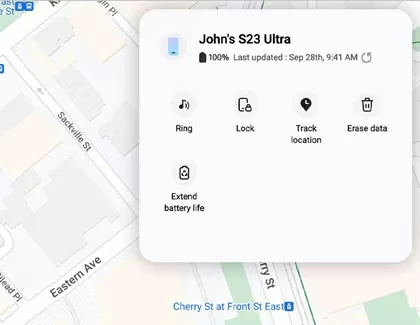
Cómo restablecer la cuenta de Google si olvidó la contraseña
Con mucho, ha aprendido a desbloquear su teléfono Galaxy si está bloqueado con o sin cuenta de Google. Pero es probable que olvide la contraseña de su cuenta de Google y siga volviendo a la pantalla de inicio de sesión después del reinicio de fábrica. Si este es el caso, realice el proceso de recuperación de la cuenta para restablecer la contraseña de su cuenta de Google.
- Para comenzar, diríjase a Sitio web de recuperación de cuentas de Google e ingrese su dirección de Gmail.
- Se le pedirá su contraseña, y como no lo recuerda, haga clic en Intente otra forma de confirmar que es su cuenta. Puede recibir un correo electrónico con una solicitud de código de verificación de acceso para su cuenta de Google.
- Después de verificar que es su cuenta, haga clic en Actualizar contraseña.
- Restablezca su contraseña y vuelva a ingresarla para confirmar, y haga clic en Guardar contraseña.
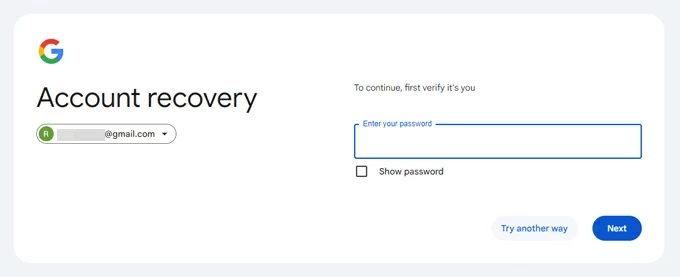
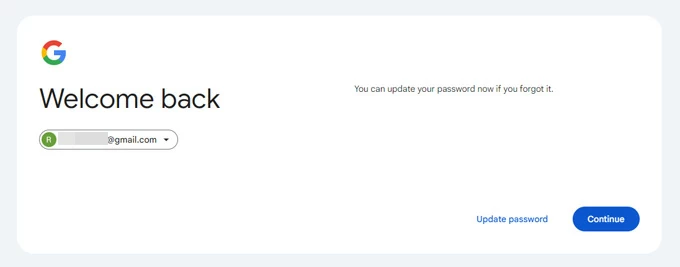
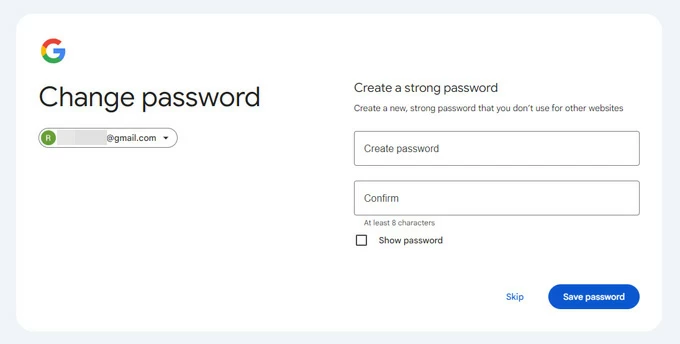
Ahora, su cuenta de Google se recupera y puede volver a iniciar sesión en su teléfono Samsung.
Preguntas frecuentes sobre el desbloqueo de Samsung con la cuenta de Google
P1- ¿Puedo desbloquear mi teléfono Samsung con Google?
Sí, puede aprovechar el patrón olvidado (o olvidar la contraseña, o olvidar el pin) después de varios intentos de desbloqueo, iniciar sesión en su cuenta de Google, dibujar un nuevo patrón para desbloquear el teléfono Samsung. Asegúrese de que esto solo funcione para dispositivos que ejecutan Android versión 4.4 o anterior.
P2- ¿Perderé datos después de desbloquear el teléfono Samsung usando la cuenta de Google?
No, no perderá sus datos cuando pase por alto el bloqueo de la pantalla utilizando su cuenta de Google a través de Google Find My Device o Olvided Pattern. Ambos métodos no requieren reinicio de fábrica para desbloquear.
Si no puede recordar la contraseña de su cuenta de Google, las formas opcionales de usar Android Uplocker, y los SmartThings de Samsung se encuentran a mano para restablecer su teléfono Samsung y desbloquear la contraseña/PIN/patrón sin la cuenta de Google. Después de reiniciar, cualquier datos respaldados en Google Drive o Samsung Cloud restaurará su dispositivo, por lo que no perderá datos.
P3- ¿Cómo elimino la cuenta de Google del teléfono Samsung?
Para eliminar una cuenta de Google de su Samsung, vaya a Configuración, toque «Cloud y Cuentas» o «Cuenta y copia de seguridad», toque «Cuenta», luego seleccione la cuenta que desea eliminar y, finalmente, toque «Eliminar la cuenta».
Artículos relacionados
Cómo desbloquear el teléfono bloqueado de Google
Holabtech Tool V1.1.6: Descarga gratuita y guía paso a paso
Cómo eliminar la cuenta de Google sincronizada previamente de Android
